Beheben Sie die Klebernotizen, die in Windows 10 nicht funktionieren
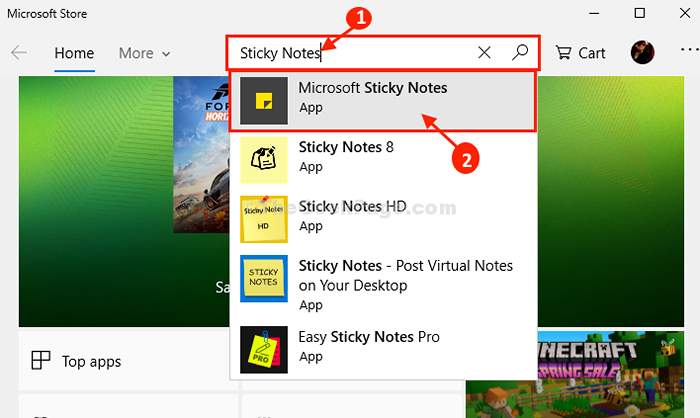
- 848
- 12
- Levke Harnapp
Haftnotizen sind sehr praktisch, wenn es darum geht, eine Notiz schnell zu nehmen oder eine Erinnerung daran zu setzen, später etwas zu tun. Aber manchmal Haftnotizen kann Ihr Leben aufgrund verschiedener Fehler und Störungen erschweren. In diesem Artikel werden wir diskutieren, wie die meisten dieser Arten von Problemen von Problemen behoben werden können Haftnotizen. Wenn Sie ein Problem in stellen Haftnotizen (wie, Haftnotizen öffnet sich nicht oder es bleibt nach einiger Zeit zum Stillstand), versuchen Sie diese einfachen Korrekturen und das Problem wird ziemlich schnell gelöst.
Inhaltsverzeichnis
- Fix-1 Reparaturklebrige Noten-
- Fix-2 verwenden Sie PowerShell, um Haftnotizen zu entfernen und zu installieren-
- Fix 3 - Verwenden von PowerShell -Befehl
- FIX-4 RETT SET SETTENT STILLY NOTES-
- FIX-5 Deaktivieren Sie Erkenntnisse
Fix-1 Reparaturklebrige Noten-
Reparatur Haftnotizen ist die beste Option für Sie, wenn Sie das Problem beheben möchten, ohne einen Hinweis zu verlieren.
1. Drücken Sie Windows -Schlüssel+i um die zu öffnen Einstellungen Fenster. Klicke auf "Apps“.
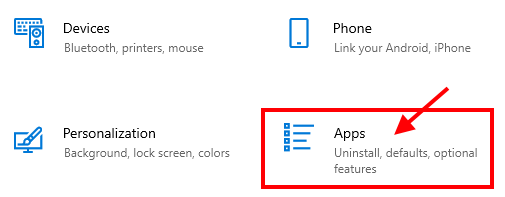
2. Im Einstellungen Fenster, klicken Sie auf “Apps & Funktionen”Auf der linken Scheibe von Einstellungen.
3. Scrollen Sie jetzt durch die rechte Seite der Einstellungen Fenster, Typ “Haftnotizen”Im Suchfeld.
Haftnotizen wird im Suchergebnis erscheinen.
4. Klicke auf "Haftnotizen "Um es auszuwählen und dann auf" klicken "Erweiterte Optionen“.
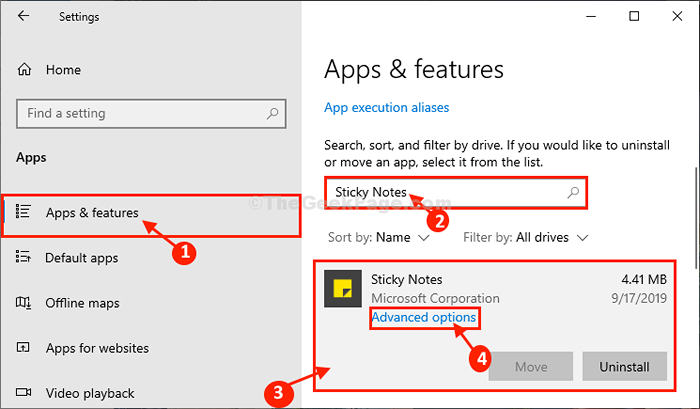
5. In Haftnotizen Einstellungsfenster, scrollen Sie nach unten und klicken Sie dann auf “Reparatur" zu reparieren Haftnotizen.
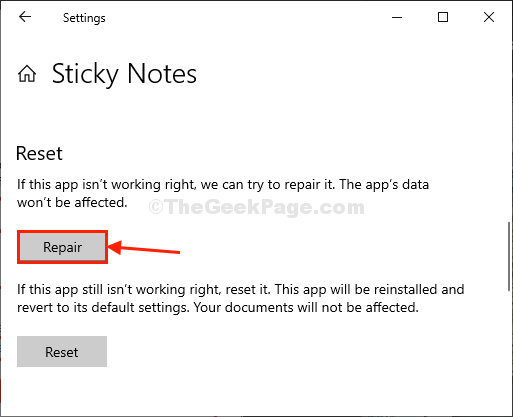
Warten Sie eine Weile, da dieser Vorgang nur eine Minute dauert.
Schließen Einstellungen Fenster.
Offen Haftnotizen und versuchen Sie, eine neue Note zu erstellen. Wenn das Problem Sie immer noch stört, entscheiden Sie sich für das nächste Fix.
Fix-2 verwenden Sie PowerShell, um Haftnotizen zu entfernen und zu installieren-
Deinstallieren und Installieren Haftnotizen kann helfen.
[Wichtig- Deinstallieren und Installieren Haftnotizen Entfernen Sie alle Daten aus Haftnotizen, Was bedeutet, dass alle Notizen verschwunden sein werden. Wenn es etwas Wichtiges gibt, stellen Sie bitte sicher, dass Sie es unterstützen, bevor Sie weiter fortfahren. ]
1. Drücken Sie Windows -Schlüssel+x und danach klicken Sie auf “Windows PowerShell (Admin)“.
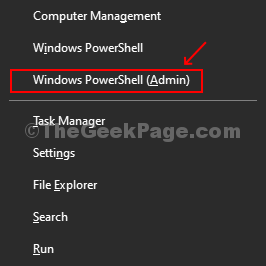
Power Shell Fenster wird geöffnet.
2. Entfernen Sie das Paket Klebernotizen von Ihrem System, Kopieren-Paste Dieser Befehl in Power Shell Fenster und dann drücken Eingeben.
Get-Appxpackage Microsoft.MicrosoftStickynotes | Entfernen-Appxpackage

Haftnotizen wird von Ihrem Computer aus deinstalliert.
Schließen Power Shell Fenster.
Neu starten dein Computer
3. Öffnen Sie Microsoft Store erneut auf Ihrem Computer.
4. Suchen Sie nun nach dem “Haftnotizen“.
5. Klicke auf "Microsoft Sticky Notes”Im Suchergebnis.

6. Klicken Sie nun auf “Erhalten" installieren Microsoft Sticky Notes Wieder auf Ihrem Computer.
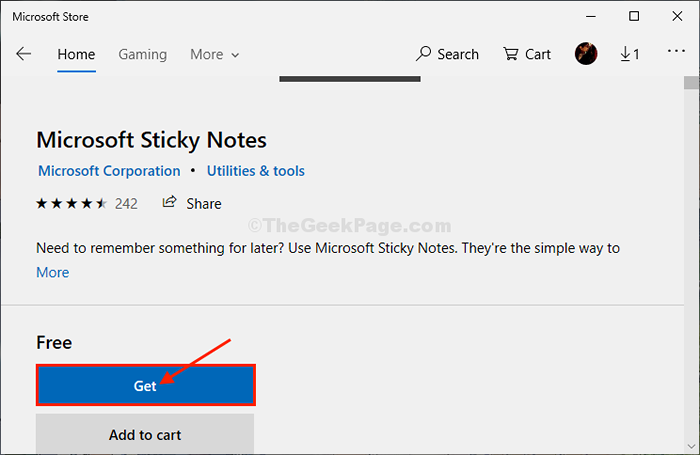
Warten Sie eine Weile als die neueste Version von Haftnotizen wird auf Ihrem Computer installiert.
Ihr Problem sollte gelöst werden.
Fix 3 - Verwenden von PowerShell -Befehl
1. Drücken Sie Windows -Schlüssel+x und danach klicken Sie auf “Windows PowerShell (Admin)“.
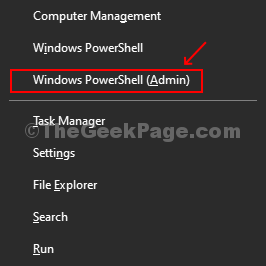
Power Shell Fenster wird geöffnet.
2. Kopieren Sie und fügen Sie den unten angegebenen Befehl ein und klicken.
Get -Appxpackage -Aluser -name Microsoft.MicrosoftStickynotes | Foreach add -Appxpackage -DisableDevelopmentMode -register "$ ($ _.InstallleLocation) \ AppXManifest.xml "-Verbose
3. Sobald es abgeschlossen ist, schließen Sie das PowerShell -Fenster.
FIX-4 RETT SET SETTENT STILLY NOTES-
Wenn nichts für Sie funktioniert, dann zurücksetzen Haftnotizen wird Ihnen sicherlich helfen, frisch anzufangen.
[Notiz- Durch das Zurücksetzen werden alle Daten entfernt Haftnotizen. Wenn es etwas Wichtiges gibt, stellen Sie sicher, dass Sie es an einem sicheren Ort unterstützen.]
1. Drücken Sie Windows -Schlüssel+i um die zu öffnen Einstellungen Fenster. Klicke auf "Apps“.
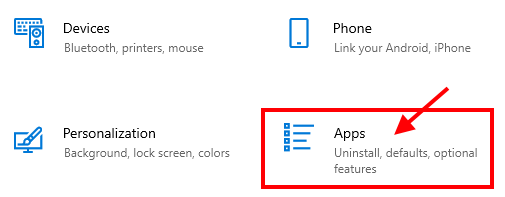
2. Im Einstellungsfenster im linken Bereich von Einstellungen, klicke auf "Apps & Funktionen“.
3. Scrollen Sie nun nach unten und klicken Sie auf die Suchen Box -Suche nach “Haftnotizen“.
Haftnotizen wird im Suchergebnis erscheinen.
4. Klicke auf "Haftnotizen"Um es hervorzuheben, und dann müssen Sie wieder klicken"Erweiterte Optionen“.
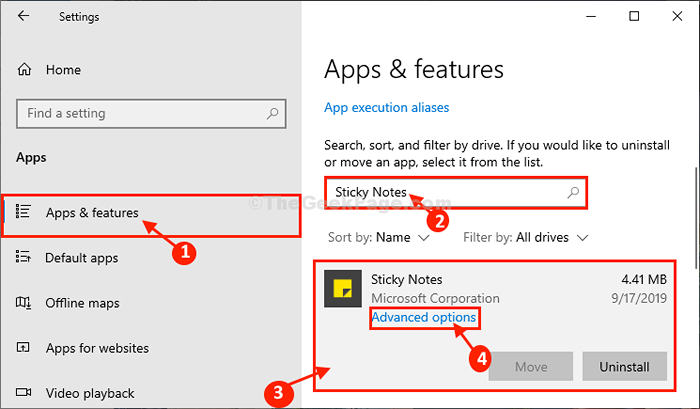
5. In Haftnotizen Einstellungsfenster, scrollen Sie nach unten und klicken Sie dann auf “Zurücksetzen"Und Sie erhalten eine Bestätigungsregisterkarte, klicken Sie auf"Zurücksetzen" zurücksetzen Haftnotizen auf deinem Computer.
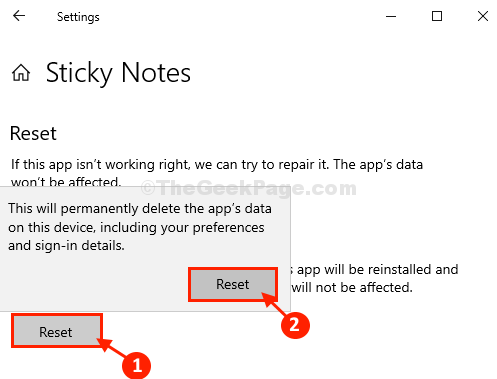
Schließen Einstellungen Fenster.
Offen Haftnotizen und erstellen Sie eine neue Note. Überprüfen Sie, ob der Fehler Sie immer noch stört oder nicht.
FIX-5 Deaktivieren Sie Erkenntnisse
1 -open Sticky Notes.
2 -klick auf drei horizontale Punkte oben rechts.
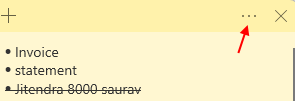
2 - Klicken Sie auf Notizenliste
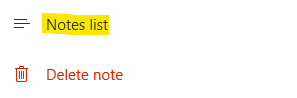
3 - Klicken Sie auf Ausrüstungseinstellungen Symbol
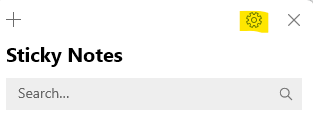
4 - jetzt, Erkenntnisse deaktivieren
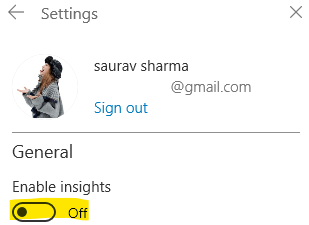
- « So ein- / aus dem Manipulationsschutz in Windows 10 ein- / ausschalten
- So deinstallieren Sie integrierte Apps mit PowerShell in Windows 10/11 »

